Ashampoo Snap 11 ekraanipiltide ülevaade
- Kategooria: Tarkvara
Ashampoo Snap 11 on esmaklassiline ekraani hõivamise tööriist, mis pakub palju võimalusi, millest mõned on ainulaadsed ja sisseehitatud redaktoril on palju pakkuda.
Programm on saadaval Windows 7 ja Microsofti Windowsi opsüsteemi uuemate versioonide jaoks. Tavahind on 39,99 dollarit, kuid on ka allahindlusi kasutajatele, kes uuendavad eelmistest versioonidest ja pakkumistest (nt must reede) regulaarselt.

Snap 11 käitamisel kuvatakse abiekraan, mis kirjeldab liidese põhielemente uute ja naasvate kasutajate abistamiseks.
Jäädvustusriba
Minimeerituna asetab Snap võtteriba ekraani ülaossa. Võite hiirekursori üle viia sinna, kus väike joon kuvatakse, ja riba ilmub. See võimaldab teil kiiresti pääseda juurde erinevatele pildistamisrežiimidele (selgitatud allpool) ja programmi sätetele. Pildistusriba pakub tähelepanu kõrvale juhtimist ja töötab ka täisekraani režiimis.
Märkus. Ma ei usu, et hamburgeri menüü ikoon oli seal varasemates versioonides. Igatahes nimetatakse seda puutetundliku ekraaniga haaratsiks (tõsiselt) ja selle saab keelata vahekaardil Seaded> Jäädvusta.
Näpunäide. Võib-olla soovite automaatse krahhiaruande keelata vahekaardil Seaded> Üldine. Ja samal ajal võite ka uudised (teenuseteave, eksklusiivsed pakkumised ja soovitused) keelata. Mulle ei meeldi see, kui esmaklassiline tarkvara kuvab ribareklaame ja paigutab otseteid, see paneb mind neid mitte ostma.
Süsteemi salve ikoon

Näpunäide: valel ekraanil? Jäädvustamise tühistamiseks kasutage lihtsalt paremklõpsu.
Paremklõpsake Snapi süsteemisalve ikooni ja pääsete kontekstimenüüst juurde kõigile pildistusrežiimidele. Need on mitmesugused ekraanipildi režiimid, mis on saadaval Ashampoo Snap 11-s:
- Pildista töölaud - See on teie prindiekraani põhifunktsioon, kuna see haarab kogu ekraani.
- Jäädvustage 3D-mäng / esmane kuvar - Saate seda kasutada, vajutades Shift + Print.
- Pildista aken / objekt - See on üks Ashampoo Snap 11 kõige kasulikumaid võimalusi. Seda saab kasutada rakenduse akna jäädvustamiseks. Ekraanipildi jäädvustamiseks võite aknas vasakklõpsake. Samuti on sellel suvand Capture Menu, mis tuvastab menüü avanemise, et jäädvustada selle menüü ekraanipilt. Veel üks huvitav võimalus on samaaegselt 'Mitme Windowsi / objekti hõivamine'.

Valik toetab nelja režiimi - töölaua (nagu näete), mis on sama mis prindiekraani režiim, virnastatud (kaskaadide aknad), külg külje kõrval (rakenduste aknad) ja külg külje kõrval (rakenduste aknad) ja lapseobjektid). Ükski kolmest lisavalikust ei korraldanud ekraanil tegelikult midagi, kuid ekraanipildid osutusid kirjeldatuteks, mis teeb sellest teatud rakenduste jaoks kasuliku funktsiooni.
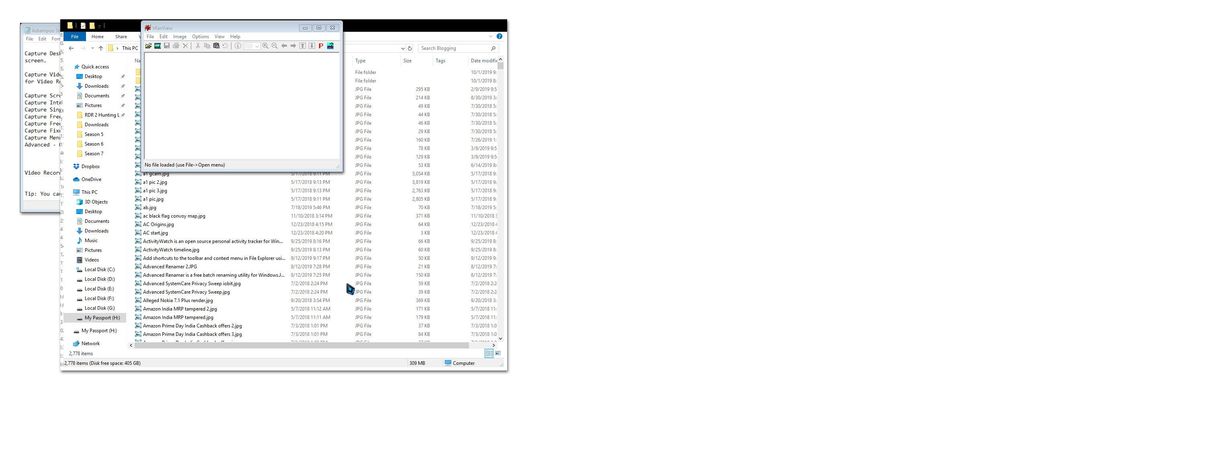
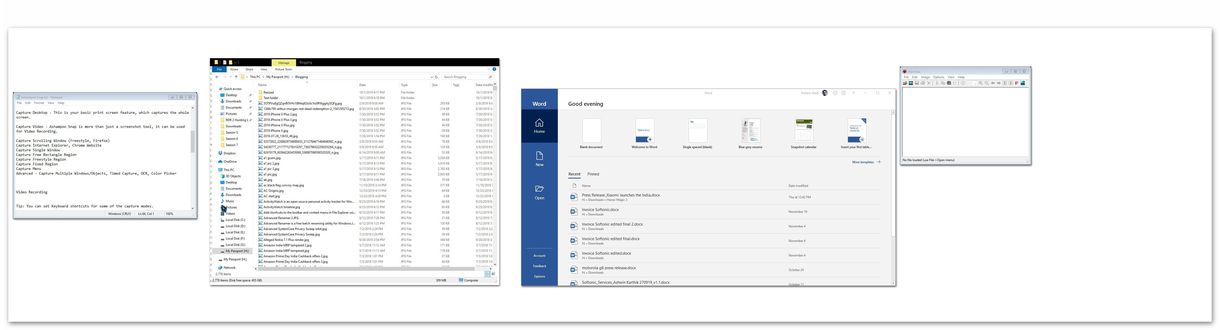
- Jäädvusta video - Ashampoo Snap 11 on midagi enamat kui lihtsalt ekraanipiltide tööriist, seda saab kasutada ka videosalvestuseks. Saate jäädvustada töölaua või konkreetse akna sisu. Võimalikud on valida ristkülikukujuline, fikseeritud piirkond või isegi esmane kuvar (juhuks, kui kasutate mitme kuvari seadistust). Võite ka video salvestada veebikaamerast. Rakendus saab heli jäädvustada kõlarist või mikrofonist ning toetab lennuki kodeeringut või ketta vahemälu kodeeringut. Seda on lihtne kasutada, lihtsalt valige salvestatav ala ja istuge tagasi, samal ajal kui Ashampoo Snap 11 seda tööd teeb.

Valikuliselt saate kuvada hiirekursori, vajutatud klahve, kuvada veebikaamera voo, lisada vesimärgi ja valida video efekti video juhtimisribalt.
Kõik need on kasulikud õppevideote loomisel, YouTube'is voogesituses, Twitchis jms. Kui olete video lindistanud, avab Snap automaatselt sisseehitatud videoredaktori, mille abil saate videot lõigata, eksportida see WMV-na, GIF-na või lisage see.

- Jäädvusta kerimisaken - see konkreetne suvand haarab kerimisribadega kogu akende sisu. Teil on selleks kolm režiimi - veebisait, vabakujundus, tekst
- Püügipiirkond - tasuta ristküliku piirkond, freestyle-piirkond, fikseeritud piirkond ja kohandatud piirkond. Põhimõtteliselt joonistate ristküliku või kuju või valite konkreetse ala või määratlete ekraani asukoha (pikslites) ja Snap salvestab ekraanipildi valitud meetodil. Fikseeritud piirkonna valikul on erinevad eraldusvõime suurused, mille hulgast saate valida.
- Värvivalija - See on silmatilkade tööriist, mille abil saate ekraanilt värvi valida. Rakendus kopeerib värviväärtuse lõikelauale ja saate seda piltide redigeerimiseks kasutada teistes programmides.
- Pildistamine ajastatud - Tavaliselt kasutan selleks Snipping Tool'i ajastatud püüdmist, kuid Ashampoo Snap 11 pakub rohkem võimalusi. Seal on kolm ajastatud pildistamisstiili: tavalised ajastatud pildistused, jäädvustamine kindla intervalliga (iga n sekundi / minuti tagant) ja aegribadega video, mis lööb ekraani iga paari sekundi / minuti tagant. Kõigi kolme režiimi jaoks saate seada ooteaja. Ja saate valida ka jäädvustatava sisu (aken, töölaud, ristkülikukujuline piirkond, kohandatud piirkond või veebikaamerast salvestamine).

- Pildista tekst (OCR) - Kui teil on pilti, milles on palju teksti, kuid teil pole aega seda käsitsi trükkida, saab optiline märkituvastus teie jaoks teksti skannida ja lõikelauale kopeerida. See ei olnud testimise ajal eriti täpne, kuid võib siiski asja kiirendada.
Näpunäide: mõnede võtterežiimide jaoks saate määrata oma klaviatuuri otseteed.
- Brauseri jälgimine ja URL-i jälgimine - See oli funktsioon, mida ma polnud teistes ekraanipiltide programmides näinud (võisin küll eksida). Kui Ashampoo Snap 11 oli taustal avatud ja klõpsasin paremklõpsuga veebilehtedel olevaid pilte, et neid kopeerida, jäädvustas need Snap 11 ja avas selle redaktoris. Valitud ekraanipildil oli ka selle veebilehe URL, kust see salvestati. See võib olla kiire viis sisu salvestamiseks edaspidiseks kasutamiseks.
Piltide redigeerimine
Toiminguriba asub ekraani paremas servas; see pakub valikuid jäädvustuse salvestamiseks / kustutamiseks, ekraanipildi jagamiseks e-posti, Twitteri, Facebooki või pilve üleslaadimiseks. Saate selle ka eksportida Photoshopisse või muudesse rakendustesse või pildi kopeerida lihtsalt lõikelauale, avada mõnes muus rakenduses või vaadata ekraanipiltide kausta. Ashampoo Snap 11 redaktorit saab kasutada varem salvestatud piltide avamiseks.
Tööriistariba vasakpoolses servas on mugav teksti (vesimärgid, kohandatavad fondid), kujundite, noolte, templite, kohtvalgustuse ja muude objektide lisamiseks. Kujutiste märkimiseks võite kasutada markerit ning pukseerimis- ja hägustamisriistu teabe kustutamiseks. Kärpimisriist on kasulik piltide kiireks muutmiseks soovitud mõõtmetes.
Väljundrežiimid
Vaikimisi avab Snap hõivatud ekraanipildi selle sisseehitatud redaktoris. Saate seda muuta, et salvestada otse ekraanipiltide kausta, kopeerida lõikelauale või avada otse rakenduses (näiteks pildiredaktoris).
Märkus. Mingil põhjusel kasutab Ashampoo väljundrežiimi valimiseks märkeruute. Arvan, et raadionupud oleks siin olnud parem valik, sest ruudud on mitme valiku jaoks.
Sõnade sulgemine
Ashampoo Snap 11 on võimas ekraani- ja videohõiveprogramm Windowsi jaoks. See pakub kõiki funktsioone, mida võiks vaja minna, ja siis veel mõnda, kui tegemist on hõivamise, töötlemise ja redigeerimisega.
Programmil on rohkem pakkuda kui Martini lemmik ekraanil hõivamise tööriist PicPick , kuid see üks on tasuta, samas kui Snap 11 mitte.

Ashampoo Snap 11
Windowsi jaoks
Lae alla nüüd